Karena Instagram adalah salah satu jejaring sosial paling populer, itu juga salah satu situs yang menjadi sasaran ribuan serangan peretasan. Jumlah penggunanya yang sangat banyak menjadikan platform ini sangat menarik untuk phishing dan tindakan jahat serupa.

Jika akun Instagram Anda baru-baru ini diretas, Anda datang ke tempat yang tepat. Kami akan membagikan semua yang perlu diketahui tentang situasi yang tidak menguntungkan ini. Terlepas dari apakah Anda masih memiliki kendali atas kata sandi Anda atau tidak, ada harapan bahwa Anda dapat menyimpan akun Anda selama tidak dihapus secara permanen. Mari kita mulai dari dasar.
Instagram Saya Diretas – Apa yang Harus Saya Lakukan?
Tanda-tanda akun Instagram Anda diretas bisa muncul dengan berbagai cara. Mungkin Anda telah memperhatikan konten yang diposting yang tidak Anda kurasi. Atau mungkin Anda baru menyadari ada pembobolan saat Anda memeriksa bagian Aktivitas Masuk. Dalam kasus terburuk, Anda mungkin menemukan bahwa Anda kehilangan akses ke profil Anda karena peretas mengubah kata sandi dan nama pengguna Anda atau menghapus akun.
Menurut Instagram, ada berbagai metode yang dapat Anda gunakan untuk memulihkan akun Anda setelah diretas. Kami akan memberikan instruksi terperinci untuk setiap metode di bawah ini.
Cari Email Dari Instagram
Apakah Anda menerima email dari “ [email dilindungi] ” memberi tahu Anda bahwa alamat email Anda telah diubah? Jika demikian, Anda dapat membatalkan tindakan. Cukup pilih hyperlink 'amankan akun Anda di sini' di bagian bawah pesan.
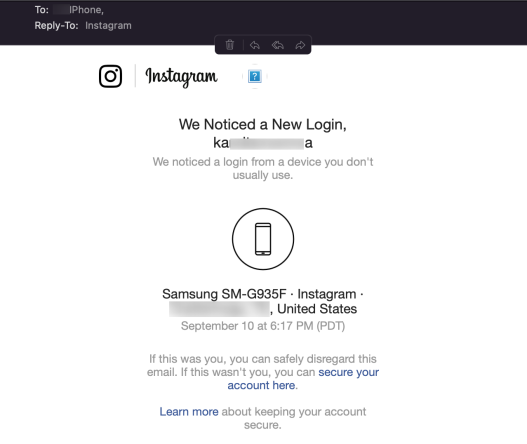
Mungkin peretas mengubah kata sandi Anda atau informasi akun penting lainnya. Dalam hal ini, Anda dapat meminta tautan masuk dari Instagram.
Catatan : Jika tautan 'Amankan akun Anda di sini' mengirim Anda ke halaman kesalahan, tautan di email Anda kemungkinan kedaluwarsa. Jika ini terjadi, lanjutkan ke langkah berikutnya.
Minta Tautan Masuk
Instagram menangani peretasan dengan serius, jadi platform ini memiliki beberapa cara untuk memverifikasi bahwa Anda adalah pemilik akun tersebut. Salah satunya adalah mengirimkan link login ke nomor telepon atau alamat email Anda.
Berikut cara meminta ini:
- Arahkan ke layar masuk Instagram.
- Pilih “Dapatkan bantuan masuk” jika Anda menggunakan perangkat Android . Jika Anda menggunakan a browser web atau iPhone, pilih “Lupa kata sandi? .”

- Ketikkan nama pengguna, email, dan nomor telepon Anda yang terkait dengan akun yang diretas.

- Tekan ' Berikutnya .”
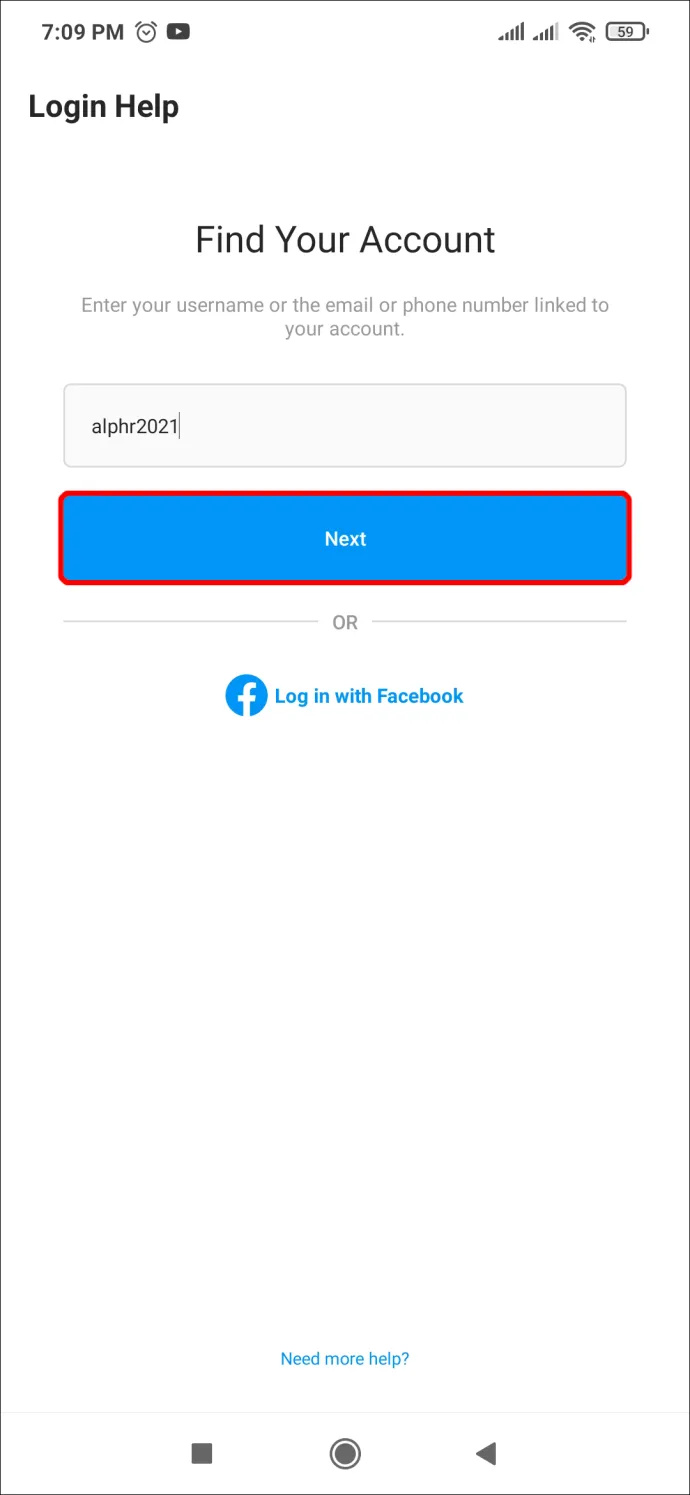
- Jika Anda lupa informasi apa pun dari Langkah 3, pilih “ Butuh lebih banyak bantuan ?” di bawah ' Berikutnya ” dan ikuti petunjuk yang disediakan di sana.

- Pilih lokasi di mana Anda ingin menerima tautan login. Ini bisa berupa email atau telepon Anda.

- Mengetuk ' Kirim Tautan Masuk .”
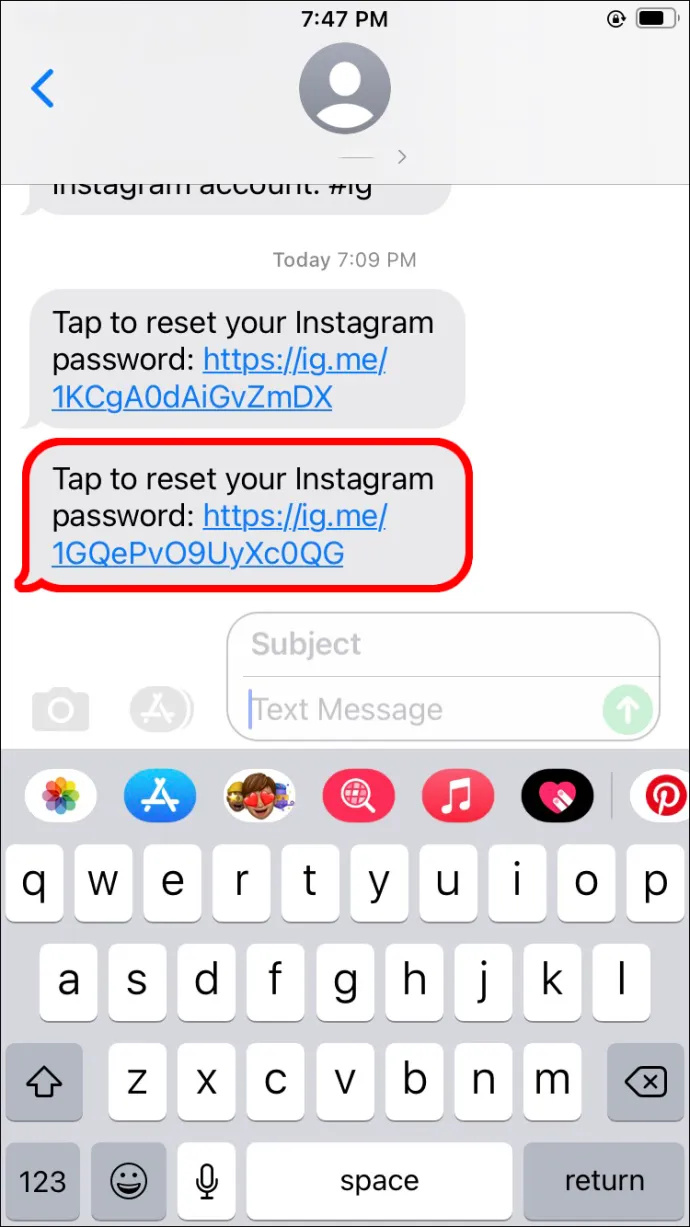
- Ikuti petunjuk dari link login dari ponsel (SMS) atau email Anda.
Atau, Anda dapat meminta kode dari Instagram untuk memverifikasi kepemilikan akun Anda.
Cukup ikuti langkah-langkah di bawah ini:
- Arahkan ke layar login dan pilih “ Dapatkan bantuan masuk .”

- Masukkan detail akun Anda.

- Mengetuk ' Butuh lebih banyak bantuan ?”

- Pilih akun yang memerlukan bantuan jika Anda memiliki beberapa akun Instagram.
- Pilih tempat Anda ingin menerima kode, lalu ketuk “ Kirim Kode Keamanan .”

Verifikasi Identitas
Jika Anda mengirimkan permintaan verifikasi untuk akun yang tidak memiliki foto Anda, Anda akan mendapatkan email otomatis dari Tim Dukungan Instagram. Mereka akan meminta Anda memasukkan alamat email atau nomor telepon yang Anda gunakan untuk membuat akun, serta perangkat yang Anda gunakan (Android, iPhone, iPad, dll.).
Jika Instagram Anda memiliki foto Anda, Tim Dukungan akan meminta Anda untuk mengirim video selfie yang menampilkan Anda menoleh ke berbagai arah. Metode ini akan membantu mereka menentukan apakah Anda adalah pemilik sebenarnya dari akun Anda.
Instagram akan meninjau permintaan Anda dan menghubungi Anda kembali segera setelah verifikasi selesai. Jika mereka menolak permintaan tersebut, Anda selalu dapat mengirimkan permintaan baru.
Jika tidak ada langkah di bawah ini yang membantu Anda mendapatkan kembali kendali atas akun Instagram Anda, coba salah satu metode di bawah ini:
- Kirim email setel ulang kata sandi ke diri Anda sendiri.
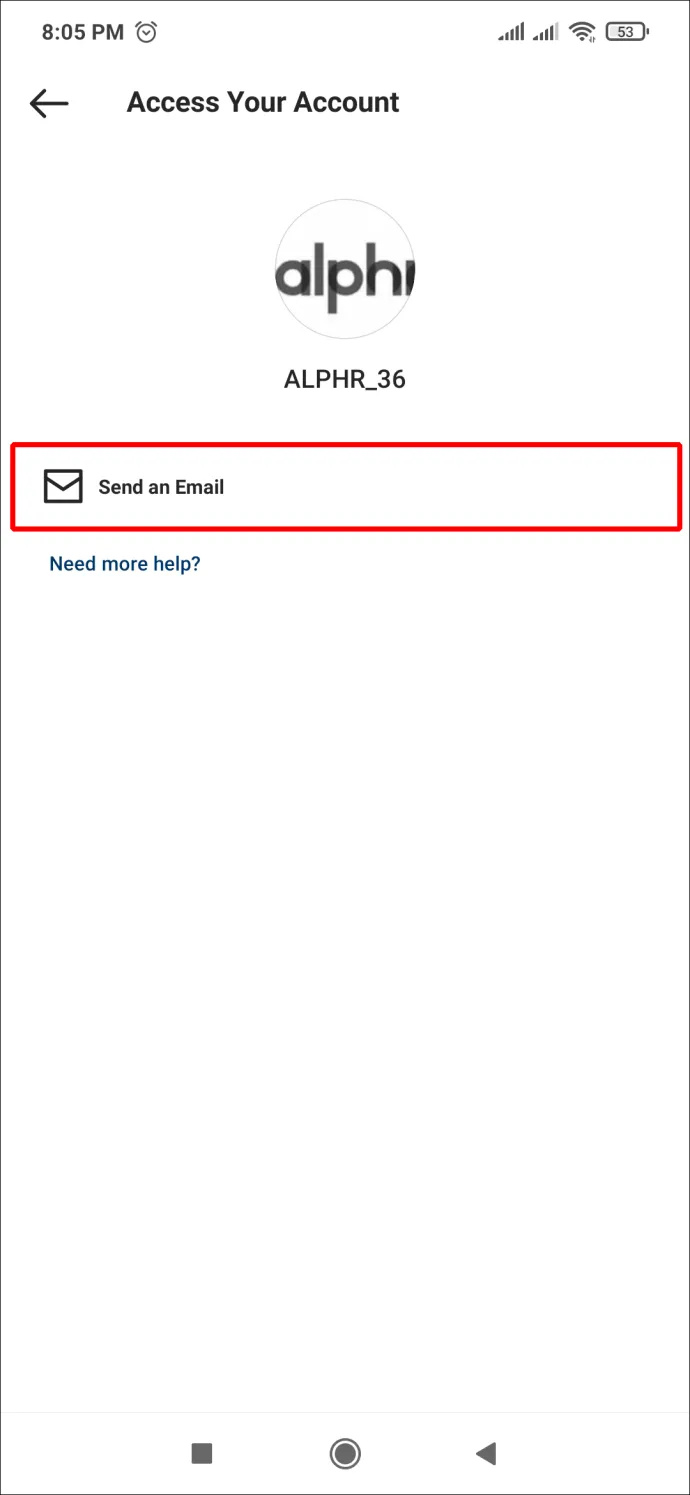
- Hubungi Instagram menggunakan ini secara online membentuk .
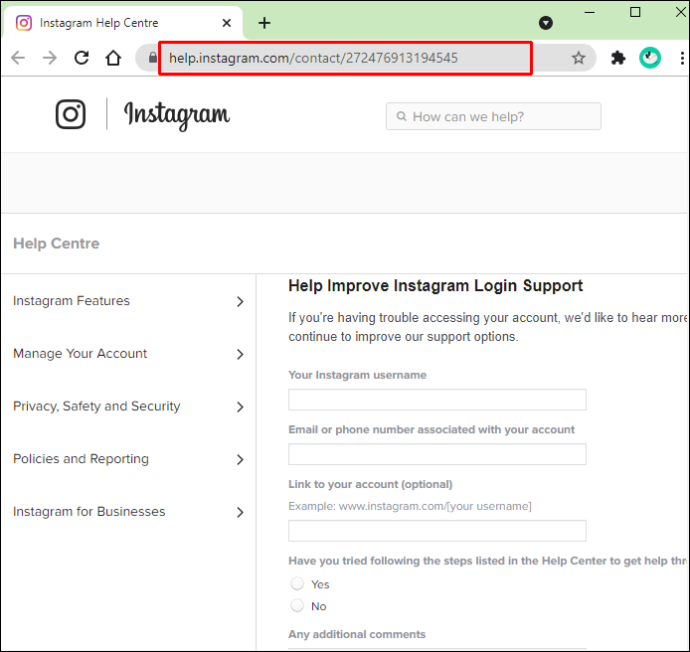
Akun Saya Dihapus Selama Peretasan
Jika peretas menghapus akun Anda sepenuhnya, tidak ada cara untuk mendapatkannya kembali. Namun, jika Anda beruntung, Anda mungkin dapat kembali ke akun Anda. Sebelum Anda putus asa, coba langkah-langkah ini:
- Buka aplikasi Instagram di ponsel Anda.
- Masukkan nama pengguna dan kata sandi Anda.
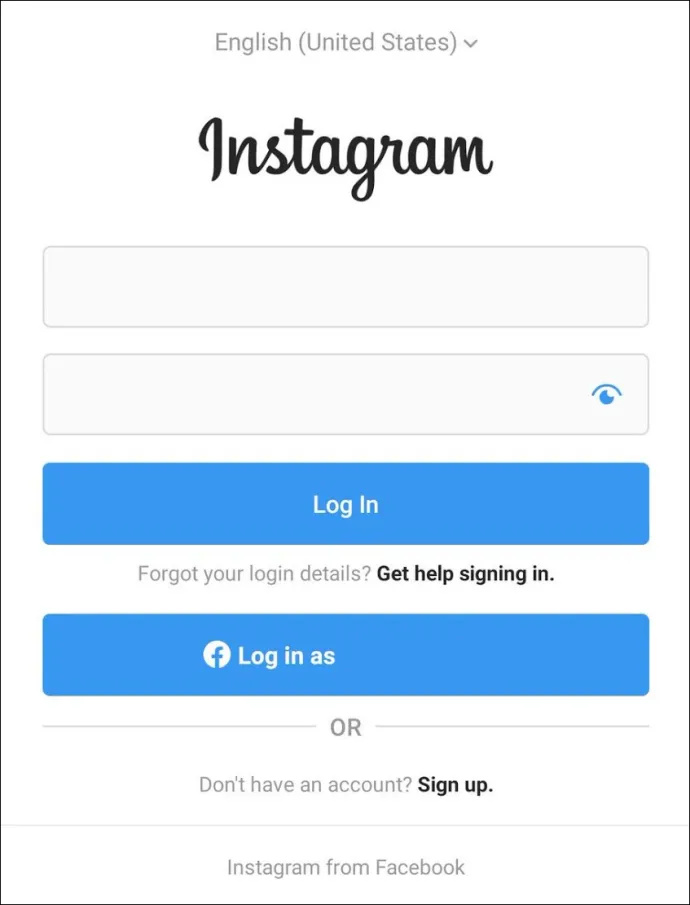
- Ikuti petunjuk di layar.
Jika pesan yang dinonaktifkan muncul, mungkin ada masalah masuk yang sederhana. Namun, jika peretas menghapus akun secara permanen, tidak ada cara untuk memulihkannya. Sebagai gantinya, Anda dapat mendaftar akun Instagram baru menggunakan alamat email yang sama.
Namun berhati-hatilah, jika Anda membuat akun baru dengan nama pengguna yang sama, Instagram akan jauh lebih sulit memulihkan akun yang diretas. Sebaiknya hubungi tim dukungan sebelum membuat akun baru.
Cara Melindungi Agar Tidak Diretas di Masa Depan
Berapa kali Anda mendengarnya: 'Gunakan kata sandi yang kuat termasuk setidaknya satu huruf besar, angka, simbol, dll.'? Meskipun kata sandi yang kuat adalah blok penting untuk menjaga keamanan akun Instagram Anda, seringkali dibutuhkan lebih dari itu. Cara teraman untuk melindungi akun Instagram Anda agar tidak diretas lagi adalah dengan mengaktifkan autentikasi dua faktor.
apa ikon kunci di android
Aktifkan Autentikasi Dua Faktor
Alat keamanan canggih ini meminta Anda memasukkan kode keamanan dari aplikasi atau mengirimkan kode ke ponsel Anda setiap kali Anda masuk dari perangkat baru. Jadi meskipun seorang peretas membobol akun Anda dari perangkat lain dengan menggunakan kata sandi Anda, mereka juga harus mengakses kotak masuk SMS ponsel Anda untuk mendapatkan kodenya. Hal ini membuat hampir tidak mungkin bagi peretas untuk menyelesaikan upaya tersebut.
Untuk mengaktifkan autentikasi dua faktor, kunjungi halaman 'Keamanan' Instagram Anda, lalu buka 'Autentikasi Dua Faktor', dan ikuti petunjuk di layar.
Awasi Aktivitas Login
Anda dapat mengakses daftar semua perangkat yang saat ini masuk ke akun Anda dengan mengikuti langkah-langkah di bawah ini:
- Arahkan ke halaman 'Pengaturan' Instagram.
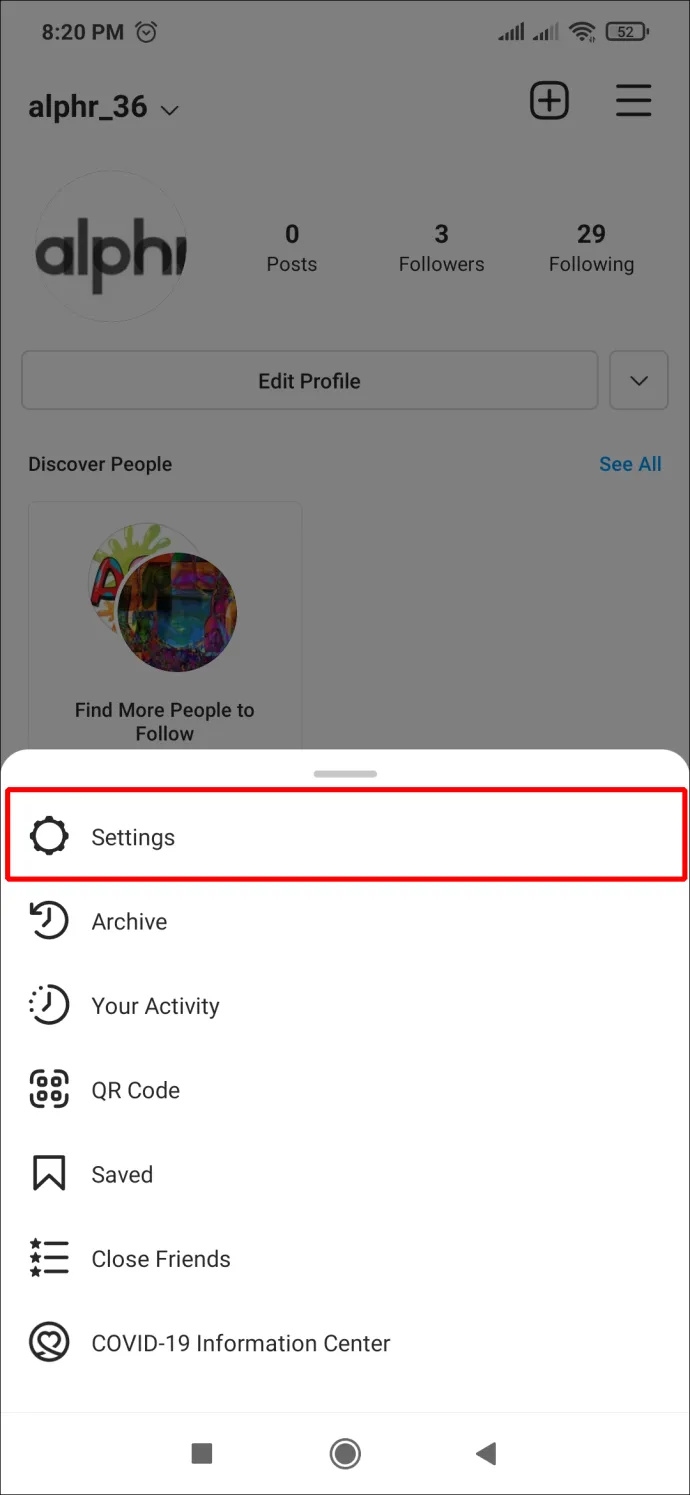
- Buka 'Keamanan', lalu 'Aktivitas Masuk'.
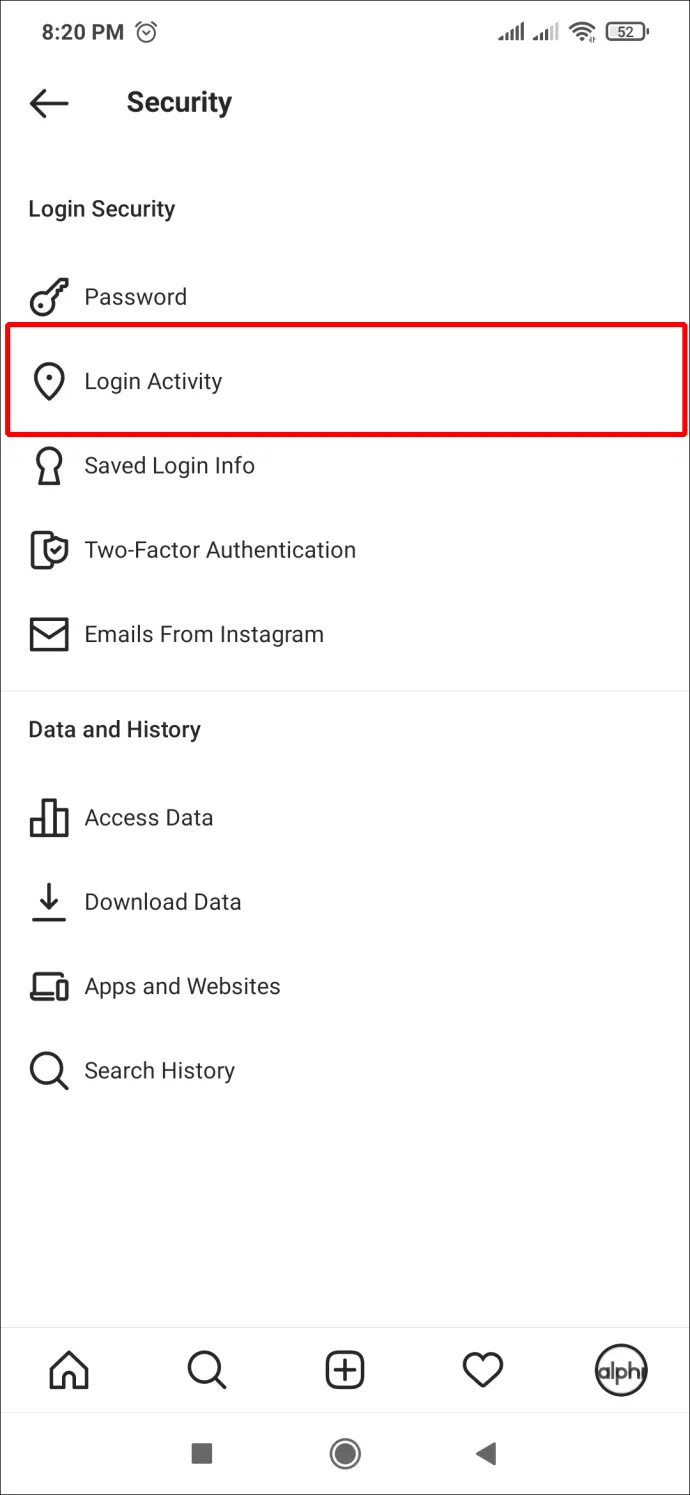
Saat Anda memeriksa daftar, pastikan untuk memeriksa perangkat atau lokasi yang tidak dikenal. Ketuk aktivitas apa pun yang menurut Anda mencurigakan dan pilih 'Keluar'.
Jangan lupa untuk mengubah kata sandi Anda setelah selesai keluar dari perangkat yang mencurigakan.
Jauhi Phisher
Instagram memiliki fitur bermanfaat yang disebut 'Email dari Instagram' yang memungkinkan Anda melihat komunikasi apa pun yang dikirimkan perusahaan kepada Anda. Gunakan fitur ini setiap kali Anda mengira seseorang mencoba masuk ke akun Anda dengan mengirimkan email yang berpura-pura berasal dari Instagram. Peretas mungkin memberi peringatan palsu kepada Anda bahwa seseorang sedang mencoba masuk ke akun Anda dan Anda harus segera mengubah kata sandi. Untuk memverifikasi apakah email ini berasal dari Instagram, navigasikan ke 'Pengaturan', lalu 'Keamanan', lalu 'Email dari Instagram'.
Anda akan melihat tab 'Keamanan' dengan semua email yang dikirimkan platform kepada Anda dalam dua minggu terakhir.
Jika peringatan email tentang upaya login atau perubahan kata sandi memang berasal dari Instagram, Anda harus segera menindaklanjutinya dengan mengubah detail login Anda.
Pertanyaan yang Sering Diajukan
Jika Anda belum menemukan jawaban atas semua pertanyaan Anda, teruslah membaca.
Bagaimana cara memverifikasi identitas saya?
Jika akun Instagram Anda diretas dan Anda telah mencoba semua langkah di atas, Anda harus menghubungi dukungan Instagram untuk mendapatkan bantuan lebih lanjut. Tetapi ketika Anda melakukannya, Anda harus membuktikan bahwa Anda adalah pemilik akun asli. Instagram memberi penggunanya dua opsi:
1. Jika Anda memiliki foto diri Anda di akun Instagram, Anda dapat mengirim video selfie ke perusahaan.
2. Jika Anda tidak memiliki foto diri sendiri di akun, Anda harus membuktikan bahwa Anda adalah pemilik aslinya. Anda dapat memverifikasi akun email atau nomor telepon yang digunakan untuk membuat akun dan perangkat yang Anda gunakan (i.e., iPhone, Android, komputer, dll.) untuk membuat akun.
Apa yang dapat saya lakukan jika saya tidak dapat mengakses email yang saya gunakan untuk Instagram?
Dengan asumsi Anda perlu mendapatkan kembali akses ke akun Instagram Anda, Anda harus memiliki akses ke email yang terdaftar di akun Instagram Anda. Sesuai kebijakan Instagram, Anda harus memperbarui email di akun Anda (jika bisa) atau mencoba mendapatkan kembali akses ke akun email tersebut.
Sayangnya, jika Anda tidak bisa mendapatkan kembali akses ke akun email Anda, Instagram tidak akan membiarkan Anda memiliki akses ke profil Instagram Anda.
Saya terus mendapatkan kesalahan saat mencoba melakukan langkah-langkah Verifikasi Video. Apa lagi yang bisa saya lakukan?
Bukan rahasia lagi bahwa proses verifikasi video Instagram memiliki kelemahan. Banyak pengguna mengeluhkan kode kesalahan dan ketidakmampuan untuk menyelesaikan proses.
Hal pertama yang harus Anda lakukan adalah mencoba menggunakan perangkat lain. Banyak pengguna mengatasi kesalahan menggunakan komputer daripada telepon. Lebih baik lagi jika Anda pernah menggunakan perangkat sekunder ini dengan akun Instagram Anda sebelumnya.
Pilihan lainnya adalah: tutup aplikasi Instagram, pastikan sudah diperbarui, Anda memiliki koneksi internet yang kuat, dan buka kembali. Kemudian, coba langkah verifikasi lagi.
Jika Anda memiliki akun Facebook yang ditautkan, buka Facebook dan aktifkan Pengenalan Wajah (Pengaturan > Pengaturan & Privasi > Pengenalan Wajah). Meta memiliki Instagram dan Facebook. Teori di balik ini adalah jika Anda menautkan kedua akun dan masih memiliki akses ke Facebook, mengaktifkan fitur ini akan membantu Instagram mengenali Anda selama verifikasi.
Terakhir, Anda dapat menghubungi dukungan Instagram untuk mendapatkan bantuan lebih lanjut, tetapi banyak pengguna menyatakan hal ini tidak membawa mereka kemana-mana. Jadi, rekomendasi kami adalah mencopot pemasangan aplikasi, menunggu 24 jam, memasangnya kembali, dan mencoba lagi.
Amankan Akun Instagram Anda
Jika seseorang meretas akun Instagram Anda dan Anda berhasil mendapatkan kembali kendali atasnya – Anda salah satu yang beruntung. Pengalaman tersebut seringkali bisa berubah menjadi penantian yang panjang dan tidak pasti, terutama jika Anda melibatkan Tim Dukungan Instagram. Untuk mencegah menjadi korban serangan jahat, pastikan untuk mengamankan akun Anda dengan kata sandi yang kuat dan autentikasi dua faktor. Selain itu, jangan pernah mengklik tautan dan penawaran yang belum diverifikasi yang tampaknya terlalu bagus untuk menjadi kenyataan.
Bagaimana Anda memulihkan akun Instagram Anda setelah serangan peretasan? Bagikan pengalaman Anda di komentar di bawah.









